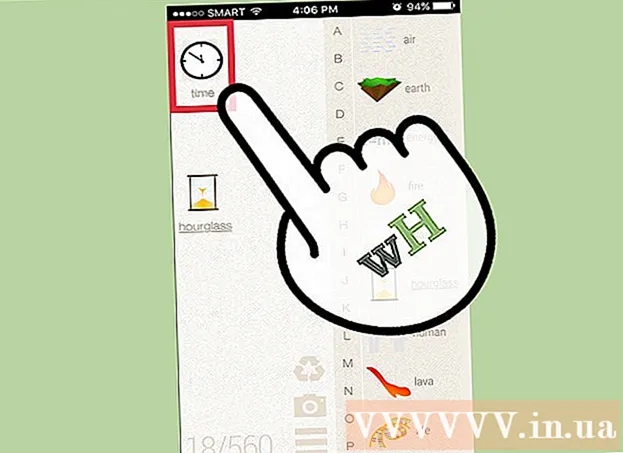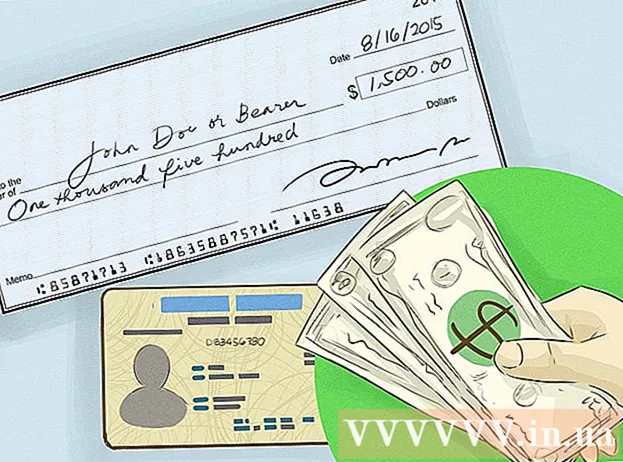Tarkib
- Qadam bosish
- Slayd qo'shing
- Orqa fonni tanlash
- Tartibni tanlash
- Matn qo'shish va formatlash
- Rasmni fon sifatida qo'shing
- Rasm qo'shish, ko'chirish va tahrirlash
- Matn maydonini qo'shing
- Raqamlash yoki sanashni qo'shing
- Gipermurojaatni matn sifatida qo'shing
- Rasmga ko'prik qo'shish
- Film klipini qo'shing
- Slayd o'tishini qo'shing
- Animatsiya qo'shing
- Amalni bekor qiling yoki takrorlang
- Taqdimotni saqlang
- Maslahat
Agar siz o'qituvchi, matbuot kotibi yoki sotuvchi bo'lsangiz, prezentatsiya har doim ma'ruza o'tkazish uchun foydali bo'lishi mumkin. Audiovizual materiallardan foydalanish bu erda ortiqcha, chunki u o'quvchilar e'tiborini tortadi. Ushbu wikihow-da siz LibreOffice Impress bilan (oddiy) taqdimot yaratish uchun turli xil qadamlarni bilib olasiz.
Qadam bosish
Slayd qo'shing
- Menyu satrida "Slayd" menyusidagi "Qo'shish" -ni tanlang yoki "Slayd" uchun asboblar panelidagi "Taqdimot" tugmasini bosing.
Orqa fonni tanlash
- Buning uchun vazifalar panelidan foydalanishingiz mumkin. U slaydning o'ng tomonida joylashgan.
- Asboblar panelidagi "Asosiy sahifalar" yorlig'ini tanlang.
- Shablonlar ro'yxatidan "Foydalanish uchun mavjud" ostidagi fonni tanlang.
Tartibni tanlash
Buning uchun vazifalar panelidan foydalanishingiz mumkin. U slaydning o'ng tomonida joylashgan.
- Asboblar panelidagi "Layouts" yorlig'ini tanlang.
- Ro'yxatdan tartibni tanlang.
Matn qo'shish va formatlash
- Qo'shish:
- "Matn qo'shish uchun bosing" ustiga matn maydonini bosing.
- Matnni kiriting.
- Makiyaj:
Taqdimotdagi matnni kerakli formatlash bilan ta'minlash uchun tez-tez ishlatiladigan ba'zi tugmalar mavjud.
- Formatlashtirmoqchi bo'lgan matnni tanlang.
- "Matn formati" asboblar panelida shriftni tanlang.
- "Matn formati" asboblar panelida shrift hajmini tanlang.
- "Matn formati" asboblar panelida matn rangini tanlang.
- "Matnni formatlash" asboblar panelida siz matnni qalin, kursiv yoki ostiga chizishni tanlashingiz mumkin.
Rasmni fon sifatida qo'shing
- Slaydni o'ng tugmasini bosing.
- Pastga tushiriladigan menyuda "Slayd uchun fon rasmini o'rnatish" uchun "Slayd" -ni tanlang.
- Tegishli papkaga o'ting (masalan, "Rasmlar" yoki "Hujjatlar").
- Rasmni ikki marta bosing yoki rasmni bosing va keyin "Ochish" tugmasini bosing.
- "Barcha sahifalar uchun fon sozlamalari?" Ostida "Agar" barcha slaydlar uchun fondan foydalanmoqchi bo'lsangiz "Ha" ni tanlang va agar siz faqat tanlangan slayd uchun "Yo'q" ni tanlang.
Endi siz hech qanday muammosiz matn qo'shishingiz mumkin.
Rasm qo'shish, ko'chirish va tahrirlash
Qo'shish:
- Slaydda "Rasm qo'shish" belgisini bosing.
- Tegishli papkaga o'ting (masalan, "Rasmlar" yoki "Hujjatlar").
- Rasmni ikki marta bosing yoki rasmni bosing va keyin "Ochish" tugmasini bosing.
Harakatlanmoq:
- Rasmni chap tugmasini bosing va ushlab turing.
- Tasvirni kerakli joyga torting.
Tartibga solish:
- Rasmni bosing.
- Burchaklardagi o'lchamlarni ushlagichlarni bosing va ushlab turing.
- Rasmni kattalashtirish yoki kichraytirish uchun sichqonchani torting.
O'lcham tutqichlari - bu rasmni bosganingizda paydo bo'ladigan yashil kvadratchalar.
Matn maydonini qo'shing
- "Chizish" asboblar panelida "Matn" belgisini bosing.
- Matnni qo'shib ushlab turmoqchi bo'lgan slaydni bosing.
- Matn maydonini kattalashtirish uchun sichqonchani torting.
- Matn qo'shish uchun matn maydonini bosing.
"Chizish" asboblar paneli slaydning pastki qismida joylashgan. "Matn" belgisini "T" belgisi bilan tanib olishingiz mumkin.
Raqamlash yoki sanashni qo'shing
- Matn maydonini bosing.
- "Matn formati" asboblar panelida "Nomerlash / o'qlar" belgisini bosing.
- "Oklar" yoki "Raqamlash uslubi" yorlig'ini tanlang.
- Kerakli o'qni yoki raqamlashni bosing.
- OK tugmasini bosing.
"Enter" tugmasini bosganingizda avtomatik ravishda boshqa o'q yoki raqam qo'shiladi.
Gipermurojaatni matn sifatida qo'shing
- Internet-brauzeringizga o'ting.
- Kerakli veb-sahifaga o'ting.
- Ko'prikni tanlang.
- Sichqonchaning o'ng tugmachasini bosing va ochiladigan menyuda "Nusxalash" -ni tanlang.
- Libre Office Impress-ga o'ting.
- Sichqonchaning o'ng tugmasi bilan slaydni bosing va ochiladigan menyuda "Yapıştır" -ni tanlang.
- Slaydda ko'prikni tanlang.
- "Standart" asboblar panelida "Gipermurojaat" belgisini bosing.
- Gipermurojaatni "Maqsad" dagi "Internet" yorlig'iga joylashtiring.
- "Ilova" tugmachasini va keyin "Yopish" tugmasini bosing.
Matn (ko'prik) endi tugma vazifasini bajaradi. Buni bosish avtomatik ravishda veb-sahifani ochadi.
Siz "Hyperlink" belgisini globus orqali qog'oz varag'i bilan taniy olasiz.
Rasmga ko'prik qo'shish
- Rasmni bosing.
- "Standart" asboblar panelida "Gipermurojaat" belgisini bosing.
- Gipermurojaatni "Maqsad" dagi "Internet" yorlig'iga joylashtiring.
- "Ilova" tugmachasini va keyin "Yopish" tugmasini bosing.
Rasm endi tugma vazifasini bajaradi. Buni bosish avtomatik ravishda veb-sahifani ochadi.
Siz "Hyperlink" belgisini globus orqali qog'oz varag'i bilan taniy olasiz.
Film klipini qo'shing
- Slaydda "Film qo'shish" belgisini bosing.
- Tegishli papkaga o'ting (masalan, "Videolar" yoki "Hujjatlar").
- Video faylni ikki marta bosing yoki video faylni bosing va keyin "Ochish" tugmasini bosing.
Endi videoni bosish orqali ijro etishingiz mumkin.
Slayd o'tishini qo'shing
Buning uchun vazifalar panelidan foydalanishingiz mumkin. U slaydning o'ng tomonida joylashgan.
- Slaydni tanlang.
- Asboblar panelidagi "Slayd o'tish" yorlig'ini tanlang.
- "Tanlangan slaydlarga qo'llash" ostidagi ro'yxatdan animatsiyani tanlang.
- "Slayd o'tish" -da "Sichqoncha tugmachasini bosish" yoki "Avtomatik keyin" -ni tanlang. "Avtomatik keyin" da siz soniya sonini ko'rsatasiz.
- "Barcha slaydlarga qo'llash" tugmasini bosing.
Animatsiya qo'shing
Buning uchun vazifalar panelidan foydalanishingiz mumkin. U slaydning o'ng tomonida joylashgan.
- Matn yoki rasmni tanlang.
- Vazifalar panelida "Maxsus animatsiya" yorlig'ini tanlang.
- "Effektni o'zgartirish" ostida "Qo'shish" tugmasini bosing.
- "Kiritish" yorlig'idagi ro'yxatdan animatsiyani tanlang.
- "Tezlik" da ochiladigan menyuni oching va animatsiya uchun kerakli tezlikni tanlang.
- OK tugmasini bosing.
Animatsiyalar taqdimotni yanada jonli qiladi, lekin ehtiyot bo'ling, juda ko'p animatsiyalar taqdimotni juda band va chalkash holga keltiradi.
Amalni bekor qiling yoki takrorlang
- "Standart" asboblar panelida "Bekor qilish" yoki "Qayta qilish" belgisini bosing.
"Bekor qilish" belgisi chap o'q, "Qayta qilish" belgisi o'ng o'q.
Taqdimotni saqlang
- Menyu satrida "Fayl" menyusini bosing.
- Ochilgan menyuda "Saqlash" uchun "Fayl" -ni tanlang.
- "Fayl nomi" da kerakli fayl nomini kiriting.
- Faylni saqlamoqchi bo'lgan papkani tanlang.
- Kerakli fayl nomini kengaytirish uchun ochiladigan menyuda "Saqlash" -ni tanlang.
- "Saqlash" tugmasini bosing.
LibreOffice Impress sukut bo'yicha ".odp" kengaytmali fayllarni saqlaydi.
Maslahat
- Taqdimotingiz oxirida foydalanilgan manbalar bilan slayd qo'shib qo'ying. Buning uchun biz plagiat to'g'risidagi qoidalarga murojaat qilamiz.
- O'qituvchilar uchun marhamat: https://docs.google.com/document/d/1UDe9yb3MpFFg7Rp9fNWXHoN7eEdjNlEWwWUzgwJl1-s/edit?pli=1#heading=h.ekw5mjtrmfih nusxalarini mualliflik huquqini aniq tushuntirish uchun.
- Vizual qo'llanma uchun quyidagi videoni tomosha qiling (3-qism): http://www.youtube.com/watch?v=JcxpZhRzQDM